Skelbimas
Tai atsitiks visiems kažkada. Nepaisant to, visa laisva vieta, kurią pasiūlė „Dropbox“, baigsis be pastangų atrakinti daugiau vietos 3 būdai, kaip nemokamai atrakinti daugiau vietos „Dropbox“.Mažiau nei per 5 minutes galite nemokamai padidinti „Dropbox“ saugyklos limitą iki 30 GB! Skaityti daugiau . Pagaliau turite išvalyti debesies saugyklą.
Deja, „Dropbox“ tai daro kiek įmanoma sunkiau. Jis nenurodys failo dydžio, nenurodys, kurie failai buvo kopijuoti ir užimti dvigubai daugiau vietos, jis nebus rūšiuojamas pagal dydį – panašu, kad „Dropbox“ nenori, kad ištrintumėte failus.
Bet nesijaudink, aš čia dėl to. Susidūręs su tuo pačiu pranešimu „Trūksta vietos“ „Dropbox“ radau keletą būdų, kaip atlaisvinti vietos saugykloje.
Patikrinkite failų paskirstymą
Norėdami pradėti, turite žinoti, kurie failai jums priklauso ir kurie užima vietos, nes buvo bendrinami su jumis. Taigi eik į Dropbox.com ir prisijunk. Tada eikite į Paskyros vardas > Nustatymai > sąskaita. Štai kur pamatysite tai:
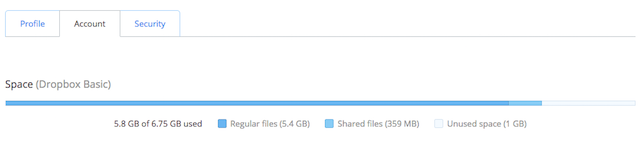
Tai vienas iš
mažai žinomi Dropbox valdymo būdai Dar 3 būdai, kaip tvarkyti „Dropbox“ failus, apie kuriuos galbūt nežinoteMūsų mėgstamiausia visų laikų failų dalijimosi paslauga „Dropbox“ dosniai suteikia iki 2 GB failų vietos nemokamai. Daugeliui vartotojų to gali pakakti, tačiau dabar, kai „Dropbox“ tampa centriniu debesies sinchronizavimo... Skaityti daugiau . Debesis saugyklos paskirstymas parodys, kiek vietos galite atlaisvinti atsiedami nuo bendrinamų aplankų ir failų. Iš esmės ši maža juostinė diagrama turėtų suteikti jums supratimą apie tai, kur eina visa jūsų erdvė, kad žinotumėte, ką jums reikia spręsti: savo failus ar su jumis bendrinamus failus.Išplėskite savo bendrinamus aplankus
Jei bendrinami aplankai ir failai užima per daug vietos, galbūt galėsite išsiversti be jų ir atlaisvinti vietos. Kai esate prisijungę prie žiniatinklio programos, spustelėkite „Dalijimasis“ norėdami pamatyti visus bendrinamus aplankus ir bendrinamus failus, atskirtus dviem skirtukais.
Galite rūšiuoti aplankus arba failus pagal tai, kada jie buvo paskutinį kartą modifikuoti, kad suprastumėte, kaip dažnai juos vis dar naudojate. Nustebtumėte, kiek daug dalykų rasite metų, jau nekalbant apie mėnesių senumo. Nuspręskite, ką galima pašalinti.
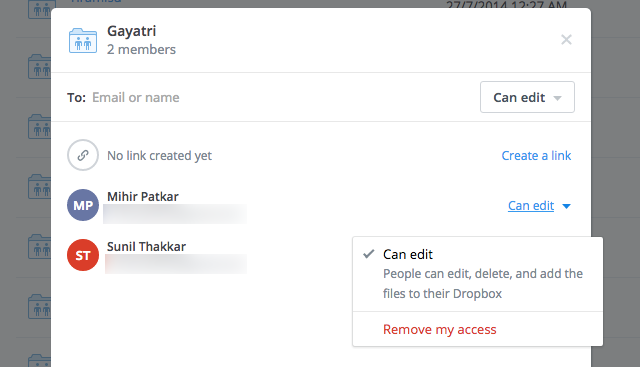
Norėdami ištrinti aplanką, spustelėkite Dalintis. Iššokančiame meniu, jei esate savininkas, padarykite kitą asmenį savininku, jei norite, kad jis vis tiek pasiektų failus; jei nenorite, kad jie turėtų prieigą, palikite nustatymus tokius. Prisiminti, debesies failų bendrinimo etiketas yra svarbus Nebūk „Dropbox“ trūkčiojimas: failų bendrinimo iš debesies etiketas, kurį turėtumėte žinotiAr erzinate žmones, kuriuos bendrinate su tokiomis paslaugomis kaip „Dropbox“? Gal būt; Štai keletas dalykų, kuriuos darote, kurie gali trikdyti kitus, ir kai kurios taisyklės, kurių galite laikytis, kad to išvengtumėte. Skaityti daugiau .
Spustelėkite Savininkas arba Gali Redaguoti šalia savo vardo ir pasirinkite „Pašalinti Mano prieigą“. Kai būsite paraginti pasilikti aplanko kopiją, palikite nepažymėtą žymimąjį laukelį. Ir kaip tik tai dingo iš jūsų „Dropbox“!
Rūšiuoti failus pagal dydį su JoliCloud
Nepaaiškinama, kodėl „Dropbox“ nerodo jokio failo dydžio, bet, laimei, viena trečiosios šalies žiniatinklio programa tai palengvina. Jolicloud Drive, vienas iš geriausi debesų saugyklos valdytojai Ar jūsų failai pasimeta debesyje? Šie 4 debesies saugyklos valdytojai padėsKaip galite sekti failus, kai jie visi yra skirtingose vietose? Vis didėjant nemokamos debesies saugyklos prieinamumui, tikriausiai netrukus turėsite atsakyti į šį klausimą. Skaityti daugiau , tereikia prisijungti prie „Dropbox“, kad suteiktų žiniatinklio failų naršyklę visiems failams ir aplankams neatsisiunčiant failų ar „Dropbox“ diegimo programos į kompiuterį.
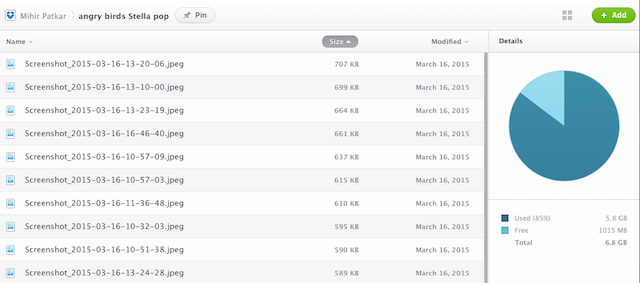
spustelėkite „Dydis“ skirtuką, kad rūšiuotumėte failus numatytame laukelyje arba bet kuriame aplanke pagal didžiausią į mažiausią arba atvirkščiai. Panašiai kaip kompiuteriniame naršyklėje, aplankai nėra rūšiuojami pagal dydį. Turėsite atidaryti aplanką ir spustelėti skirtuką „Dydis“, kad surūšiuotumėte to aplanko turinį pagal dydį.
Vis dėlto tai yra didelis patobulinimas, palyginti su nulinėmis galimybėmis, kurias jums suteikia pats „Dropbox“.
Raskite dublikatus ir rūšiuokite visus failus naudodami Neuždengtas
„Android“ naudotojai turi didelį pranašumą atlaisvindami vietos „Dropbox“, nes jie gauna geriausią įmanomą įrankį tai padaryti. Neuždengtas yra tiesiog puikus ir daro tai, ko nedaro jokia kita programa.
Norėdami pradėti, prisijunkite tik naudodami savo „Dropbox“ paskyrą, o ne bet kokią kitą debesies paskyrą, net jei turite ir tų parinkčių. Šiuo metu jūs norite tik analizuoti savo „Dropbox“ paskyrą, nieko daugiau.
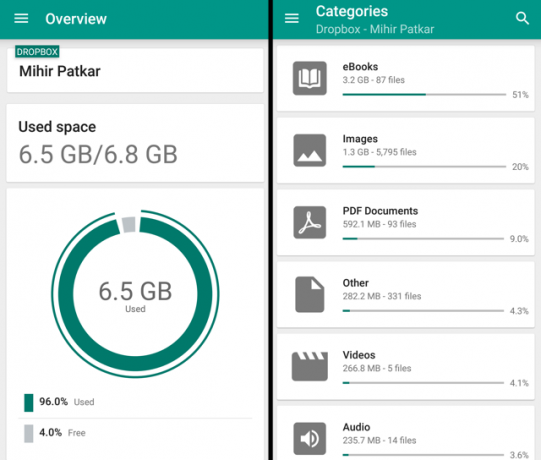
Pagal numatytuosius nustatymus gausite savo failų ir aplankų apžvalgą. Eiti į Meniu > Kategorijos norėdami pamatyti, kokių tipų failai dominuoja tarp jūsų „Dropbox“ saugomų dalykų. Greitas žvilgsnis man parodė, kad „Dropbox“ išsaugojau keletą komiksų ir galėjau juos pašalinti. Taip pat galite vienu ypu pašalinti vaizdo įrašus, vaizdus arba MP3 failus.
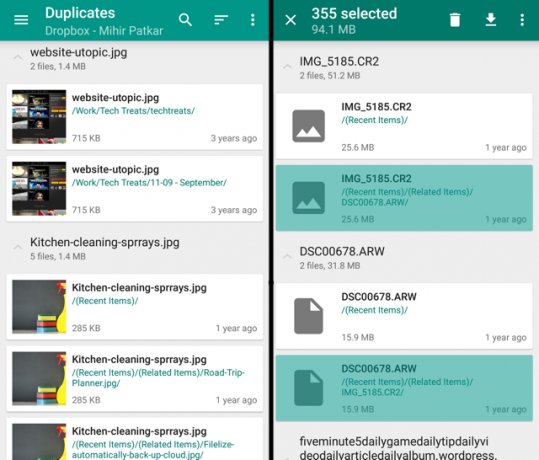
Toliau eikite į Meniu > Pasikartoja, kur Unclouded parodys kelis failus, kurie rodomi du kartus. Ilgai paspauskite kopijuotą failą, bakstelėkite trijų taškų piktogramą viršutiniame dešiniajame kampe ir pasirinkite Pasirinkti viską. Dabar tiesiog pradėkite bakstelėti po vieną kiekvieno failo kopiją, kad ji nebūtų pažymėta. Baigę ištrinkite likusias dalis bakstelėdami šiukšliadėžės piktogramą. Mane nustebino, kiek daug mano failų kartojosi, ir atlikdamas šį veiksmą išlaisvinau daug vietos. Jei įdiegėte „Dropbox“ sistemoje „Windows“, yra įrankiai dublikatams rasti ir ištrinti Greitai ištrinkite pasikartojančius failus naudodami šiuos įrankiusVienas iš greičiausių būdų užkimšti standųjį diską yra saugoti pasikartojančius failus. Dažniausiai jūs tikriausiai net nežinote, kad turite pasikartojančių failų. Jie kilę iš įvairių... Skaityti daugiau .
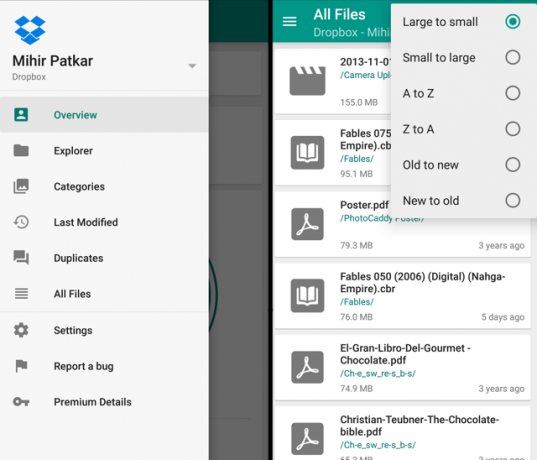
Tada eikite į Meniu > Visi failaiir bakstelėkite antrąją piktogramą viršuje dešinėje, kuri atrodo kaip trys skirtingo ilgio eilutės. Bakstelėkite Nuo didelio iki mažo rūšiuoti visus failus (įskaitant esančius aplankuose) nuo didžiausio iki mažiausio. Dabar pasirinkite failus, kuriuos norite ištrinti, ir atsikratykite jų. Atminkite, kad atsikratėte dublikatų, todėl tai yra paskutinė šio failo kopija jūsų „Dropbox“!
Galiausiai prisijunkite prie Unclouded naudodami savo kita debesies saugykla, pvz., „Google“ diskas, „OneDrive“. Dropbox vs. „Google“ diskas vs. „OneDrive“: kuri saugykla debesyje jums tinkamiausia?Ar pakeitėte požiūrį į saugyklą debesyje? Prie populiarių „Dropbox“, „Google“ disko ir „OneDrive“ parinkčių prisijungė kiti. Padedame jums atsakyti, kurią debesies saugyklos paslaugą turėtumėte naudoti. Skaityti daugiau ir kt. Dabar bėk pro šalį Meniu > Pasikartoja dar kartą, kad pamatytumėte, kurie „Dropbox“ failai taip pat rodomi kituose debesies įrenginiuose. Tokiu būdu galite atsikratyti failo „Dropbox“, o jis gali likti kitur, kur turite daugiau vietos.
Unclouded yra toks galingas, kad jei ne „Android“ naudotojai nori valdyti „Dropbox“ erdvę, turėtumėte emuliuokite šią „Android“ programą savo kompiuteryje Kaip emuliuoti „Android“ ir paleisti „Android“ programas savo kompiuteryjeIš tikrųjų gana paprasta paleisti „Android“ programas staliniame arba nešiojamajame kompiuteryje! Čia pateikiame jums geriausius metodus. Skaityti daugiau arba paleiskite šią „Android“ programą „Chrome“ bet kurioje operacinėje sistemoje Kaip paleisti „Android“ programas „Chrome“ sistemoje „Mac“ / „Linux“ / „Windows“.Dabar „Chrome“ naršyklėje galima paleisti „Android“ programas – tereikia šiek tiek padirbėti. Skaityti daugiau .
Parsisiųsti:Unclouded Android (Laisvas)
Turite patarimų, kaip atlaisvinti vietos?
Esu tikras, kad naudodamiesi šiais patarimais ir įrankiais galėsite atlaisvinti daug vietos savo „Dropbox“ debesies įrenginyje be didelių aukų. Tačiau gali būti ir kitų būdų arba įrankių, kurių aš nežinau.
Taigi, pasidalykite, kaip išlaikote savo „Dropbox“ tvarkingą ir liesą, arba išvengsite vietos limito viršijimo.
Mihiras Patkaras rašo apie technologijas ir produktyvumą, kai nežiūri pakartotinių pasirodymų.
